Η δυνατότητα "κουμπώματος παραθύρων" στα Windows 10 έχειέχει βελτιωθεί πολύ από τα Windows 7. Ακόμη και τότε, ήταν πολύ φοβερό, αλλά με τα Windows 10 και τα μαθήματα που έμαθε η Microsoft από τα Windows 8, το χαρακτηριστικό έχει γίνει όλο και καλύτερα. Ανάμεσα στα πολλά άλλα πράγματα που μπορείτε να κάνετε όταν κουμπώνετε τα παράθυρα, αλλάζοντας το μέγεθος δύο ταυτόχρονα, είναι μια πολύ χρήσιμη νέα προσθήκη στα Windows 10. Εδώ είναι πώς λειτουργεί.
Συνδέστε δύο παράθυρα δίπλα-δίπλα. Μόλις σπάσετε τα δύο παράθυρα και ο ένας από τους δύο είναι ενεργός, μετακινήστε το δρομέα σας στο κέντρο όπου συναντώνται οι δύο.
Όταν ο κέρσορας είναι τοποθετημένος πάνω από την άκρη τουτα δύο παράθυρα, πάνω του θα εμφανιστεί μια μπάρα σκιάς. Περιμένετε ένα δευτερόλεπτο δευτερόλεπτο αν δεν εμφανίζεται αμέσως. Η γραμμή υποδεικνύει ότι η λειτουργία αλλαγής μεγέθους είναι ενεργή.

Με την ορατή μπάρα ορατό, κάντε κλικ και σύρετε στονα αλλάξετε το μέγεθος ενός από τα Windows. Αν σύρετε προς τα δεξιά, το παράθυρο που έχει σπάσει στα δεξιά της οθόνης σας θα μειωθεί σε πλάτος και αυτό που βρίσκεται στα αριστερά θα έχει περισσότερο χώρο στην οθόνη. Αν το σύρετε προς τα αριστερά, το παράθυρο στα αριστερά θα γίνει μικρότερο, με μεγαλύτερο χώρο στο παράθυρο στα δεξιά. Όταν σύρετε το δρομέα, θα εμφανιστεί μια συμπαγής μαύρη γραμμή δίπλα στο παράθυρο που αλλάζει το μέγεθος. Το άλλο παράθυρο δεν θα αλλάξει το μέγεθος μέχρι να απελευθερώσετε το κουμπί του ποντικιού.
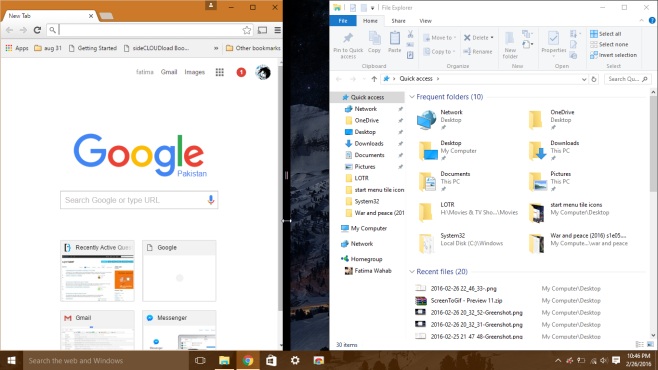
Μόλις αφήσετε το κουμπί του ποντικιού, και τα δύο παράθυραθα αλλάξει το μέγεθος. Κάποιος θα είναι μεγαλύτερος από τον άλλο, προφανώς. Πρέπει να εκτελείτε τα Windows 10 build έκδοση 1511 για να χρησιμοποιήσετε το χαρακτηριστικό επειδή δεν υπάρχει σε παλιότερες κατασκευές.
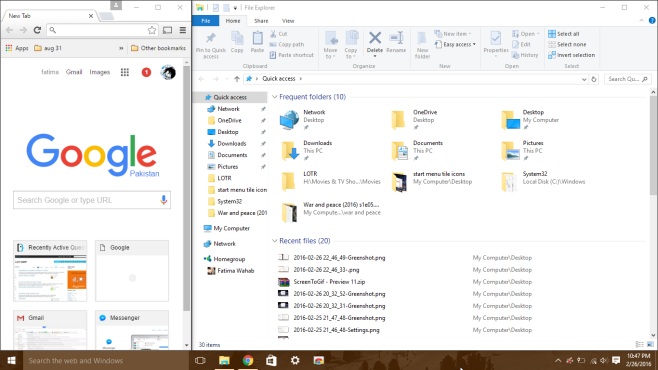













Σχόλια